Para ser un editor más comercial, es útil tener un poco de movimiento en tu cinturón de herramientas. Aquí tienes 10 herramientas que todo editor de vídeo debería conocer.
Hoy en día, es difícil ser un editor PURO. Tener incluso habilidades básicas de diseño de movimiento y composición puede hacerte bastante más comercial. Es posible que ya hayas estado haciendo algunas de estas tareas (de la manera difícil), y tal vez este artículo pueda cambiar eso. Hay un montón de herramientas en After Effects que pueden hacer tu vida más fácil.
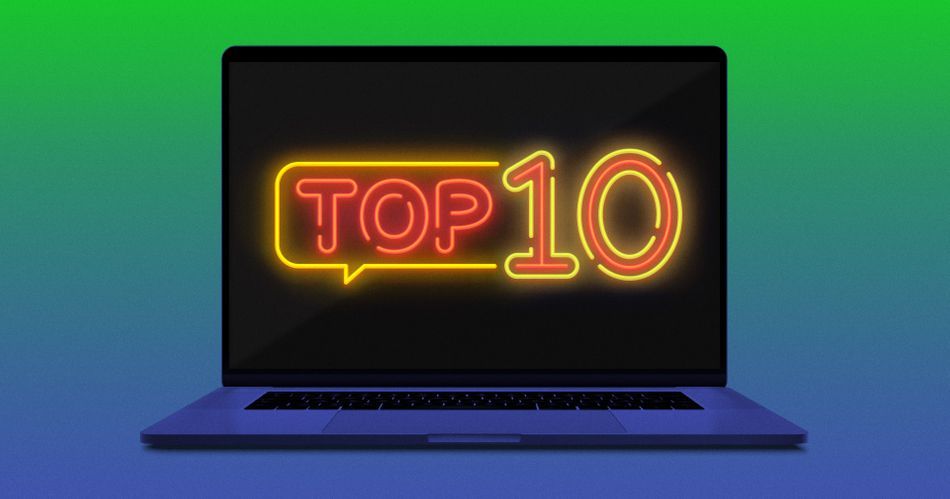
Aunque es un programa diferente y tiene una curva de aprendizaje, AE es el lugar al que acudir cuando quieras llevar tu trabajo al siguiente nivel. Es la opción superior para:
- Composición, limpieza y efectos visuales más avanzados
- Mejores títulos, tercios inferiores, etc.
- Creación de nuevos elementos desde cero: Intros, fondos, gráficos de apoyo, etc.
Si buscas un pozo profundo en el que sumergirte, esta serie de Adobe (que cuenta con algunas caras conocidas de School of Motion) es un buen punto de partida... aunque quizá un poco largo para los novatos. Si acabas de empezar, lee primero el resto del artículo.
Composición en After Effects y Premiere
Composición: El proceso de combinar elementos digitales para crear una unidad visual.

- También incluye muchas tareas de limpieza, como eliminar elementos o restarles importancia.
- Colocar a los personajes en nuevos lugares, añadir nuevos elementos (vfx), etc.
Durante la postproducción, es posible que te des cuenta de que un coche aparece en una toma y necesita ser eliminado. Adobe Premiere tiene algunas herramientas decentes para afectar a este cambio ... pero tendrás que luchar contra el sistema para que las cosas se vean bien. Una vez que pasas de la composición básica, por lo general es más fácil y más eficiente en After Efficient.
Eso no quiere decir que siempre tengas que trabajar en dos programas. A veces, permanecer en una sola aplicación es una forma de eficiencia. Premiere es genial para incrustar y superponer elementos, y las últimas actualizaciones han hecho que el proceso sea aún más fluido.
Para facilitar las cosas, vamos a incluir en este apartado algunas tareas básicas de reparación de tomas.
Una de las correcciones más comunes que afrontan los editores es una toma inestable, y Premiere PUEDE ser muy capaz. El Estabilizador de urdimbre El efecto es el mismo en ambos programas, aunque AE te ofrece más opciones para hacer cosas a posteriori. Pero si lo que quieres es eliminar algunas de las imperfecciones de la mano, prueba primero la versión Pr.
Keying en After Effects y Premiere
La incrustación por croma es la base de MUCHO trabajo de composición. Es una de las formas más fáciles de eliminar rápidamente el fondo de una persona u otro elemento de vídeo, lo que permite componerlo en un nuevo entorno.

Todos los keyers siguen los mismos pasos básicos: muestrear un color para eliminarlo y, a continuación, refinar los detalles.
¡Premiere es muy capaz de teclear! Llave Ultra Si sólo tienes necesidades básicas de incrustación, como una toma bloqueada de una persona que necesita un fondo sustituido, tienes todas las herramientas que necesitas directamente en la aplicación.
Para aprender más sobre el uso de Ultra Key en Premiere, echa un vistazo a este útil vídeo de nuestra amiga Premiere Gal.
Si se trata de un trabajo de composición más complejo (por ejemplo, si la cámara se mueve o si necesitas conectar otros elementos para que se muevan junto con el sujeto), es hora de pasar el proyecto a AE. After Effects cuenta con varias soluciones de incrustación, pero Clave La base es la misma: probar el color y ajustar los detalles.
Ahora ya puedes añadir otras técnicas de composición y animación (muchas de las cuales se describen a continuación) para completar la toma.
Modos de fusión en After Effects y Premiere
La idea Modos de mezcla es el mismo en todas las aplicaciones de Adobe. Pueden ser una forma sencilla de trabajar con información alfa (transparencia), luminancia (brillo) o color para superponer elementos sobre otros de formas interesantes. Si alguna vez has utilizado Multiplicar o Añadir en Photoshop, ¡ya estás en el buen camino!

Los modos de fusión son útiles tanto para fines utilitarios como creativos. Pueden ser una forma rápida de añadir gráficos que aún no tienen transparencia, para añadir un colorido sutil a parte del aspecto final o incluso para crear combinaciones de colores psicodélicas.
En Premiere, puede acceder a los modos de fusión de cualquier clip en Controles de efectos> Opacidad> Modos de fusión De nuevo, si tus necesidades son relativamente sencillas, probablemente puedas resolverlas aquí, en la aplicación.
After Effects tiene unos cuantos modos de fusión adicionales, y los hace mucho más accesibles. Si te encuentras desplazándote por ese menú de controles de efectos más de un par de veces para hacer ajustes, puede que sea el momento de pasarte a AE.
Máscaras/Masking en After Effects y Premiere
El enmascaramiento es una forma de aislar elementos para poder realizar trabajos de composición.

- Cortar partes de un clip
- Corregir el color de elementos específicos
- Aplicar efectos (como desenfoque o mosaico) a partes específicas del fotograma
Recortar elementos en Premiere es bastante sencillo. Utilice las herramientas de máscara bajo Controles de efectos> Opacidad (por clip) para crear máscaras elípticas, rectangulares o personalizadas. Puede animarlas fotograma a fotograma (yiiiikes) o utilizar la función Rastreador de máscaras (Más sobre el seguimiento en un minuto)
Para enmascarar un efecto, primero aplique el efecto (por ejemplo Mosaico ), luego usa los controles de enmascaramiento dentro de los ajustes de ese efecto.
Animar una máscara fotograma a fotograma es posible en Pr, pero eso es muy tedioso. Estreno hace tienen un rastreador de máscara rígida, que es bueno para seguir una forma relativamente constante dentro de una toma, incluso si se está moviendo. en Esto es útil para desenfocar caras o matrículas, o aislar un elemento para corregir el color.Si quieres hacer algo más que lo básico con tus máscaras, o empezar a adjuntarlas a otras cosas (u otras cosas a ellas), es significativamente más fácil y más eficiente llevar esta tarea a After Effects. Puedo seguir durante páginas sobre cómo utilizar correctamente las máscaras en AE, pero es más fácil simplementemostrarte.
Roto Brush 2 en After Effects
After Effects dispone de herramientas más avanzadas para aislar elementos, como Roto Brush. Si el elemento que quieres aislar cambia (no tiene una forma constante a lo largo de la toma) esta es tu solución.
Con Rotobrush 2, puedes recortar personas u otros elementos, sustituir el fondo, corregir el color o hacer... prácticamente cualquier cosa que puedas imaginar.
Seguimiento en After Effects y Premiere
Como ya se ha mencionado, Premiere hace tienen un rastreador de máscara rígida, que es bueno para seguir un elemento relativamente constante en una toma, incluso si se está moviendo. en Esto resulta útil para desenfocar objetos o aislar un elemento para corregir el color.
x
Si necesitas algo más avanzado, es el momento de AE. Dispones de las mismas funciones de seguimiento de máscaras, además de seguimiento de uno o varios puntos, seguimiento planar con Mocha y seguimiento de cámara 3D. Esta será tu solución para añadir texto u otros elementos en una toma en movimiento, sustituir pantallas de dispositivos o... añadir prácticamente cualquier otra cosa que puedas imaginar.
Una vez más, After Effects te da más opciones para la estratificación, la conexión de las cosas, y es sólo construido para estas cosas.
Relleno consciente del contenido en After Effects y Premiere
Cuando hay un elemento en tu toma que necesita desaparecer, Relleno consciente del contenido CAF es una tarea de composición más avanzada, pero en este caso "más avanzada" no significa necesariamente "más avanzada". más duro Es un gran ejemplo de algo que tú... no puede hacer en Premiere.
El primer paso es aislar su(s) elemento(s), así que vea Enmascaramiento arriba. Tú podría En realidad, parte del proceso comienza en Pr (seguimiento de máscaras), pero CAF sólo existe en AE. Sin embargo, ¡puede hacer magia en el contexto adecuado! Cubrimos esto y mucho más cuando revisamos las actualizaciones de After Effects.
Si ya tienes experiencia con AE y quieres aprender más sobre composición, hemos creado un curso completo sobre la potencia de efectos visuales del programa de Adobe: VFX for Motion.
VFX for Motion te enseñará el arte y la ciencia de la composición aplicada al diseño en movimiento. Prepárate para añadir keying, roto, tracking, matchmoving y mucho más a tus herramientas creativas.
Animación en Premiere VS After Effects
Premiere no está diseñado para ser un programa de animación, al igual que After Effects no está diseñado para la edición de vídeo. Dicho esto, Premiere puede importar fácilmente gráficos existentes, incluidos los documentos de Photoshop en capas o arte vectorial, así como crear texto y elementos de forma. Siempre y cuando usted tiene las expectativas adecuadas, puede ser un lugar conveniente para manejar gráficos simples, o paraelementos animados en bruto que más tarde podrás perfeccionar en AE.

Todos los elementos visuales de una línea de tiempo de Premiere (esto incluye clips de vídeo, imágenes fijas, gráficos importados, secuencias anidadas y gráficos creados con el panel de gráficos esenciales) pueden ajustarse (o animarse) en los siguientes puntos Controles de efectos> Movimiento .
Los fotogramas clave indican el valor específico de una propiedad en un momento determinado. Si ajustas la Escala de un clip al 50% en el fotograma 0, creas un fotograma clave, y luego ajustas la Escala al 100% unos segundos más tarde... ¡acabas de crear una animación!
Para aprender los conceptos básicos de las propiedades de fotogramas clave en Premiere, echa un vistazo a este vídeo de Justin Odisho:
Premiere le ofrece la posibilidad de ajustar la interpolación espacial o temporal (más comúnmente conocida como facilitar ) a tus fotogramas clave -haciéndolos suaves, por decirlo claramente- e incluso tiene un editor de gráficos bastante bueno. Una vez que estés intentando animar varias propiedades o varias capas juntas, empezarás a sentir rápidamente los límites del flujo de trabajo gráfico de Premiere. Entonces es el momento de pasar a After Effects. Afortunadamente, es fácil enviar todo tu trabajo a AE, incluidos los fotogramas clave que ya hayas creado.
Maquetación en After Effects y Premiere
Al igual que con los fotogramas clave, una vez que usted está tratando de arreglar ingeniosamente más de un par de elementos en Premiere, usted comenzará a sentir los problemas de flujo de trabajo, simplemente no es algo que la aplicación se construye para. Todas las herramientas están aquí, usted acaba de poner un montón de kilometraje en el ratón, y pasar mucho más tiempo que si se trabaja en otra aplicación que es más fácil de diseño.
Conceptos básicos de diseño para redactores
Si te dedicas principalmente a la edición, es posible que nunca hayas recibido mucha formación real sobre diseño. Pues bien, estoy aquí para decirte que los conceptos de diseño son igual de importantes para el tercio inferior y los gráficos de títulos sencillos, y que saber aunque sea un poco puede ayudarte a elevar tu trabajo a lo grande.
Si no prestas la misma atención y cuidado a los gráficos que incluyes, destacarán como un pulgar dolorido.
He aquí algunos conceptos básicos de diseño que debe conocer:
CONTRASTE :
El contraste atrae la mirada y hace que las partes importantes de la composición destaquen para el espectador. Utilícelo sabiamente. Recuerde que un pequeño gráfico con el nombre en una esquina debe desempeñar un papel secundario, no desviar toda la atención de la persona que habla en pantalla.
El contraste enlaza perfectamente con nuestro siguiente tema: el valor.
VALOR
Esfuérzate por conseguir un buen rango de valores para que tu imagen no sea ni muy oscura ni muy clara. De nuevo, si estás añadiendo gráficos sobre secuencias existentes, todo tiene que encajar de forma armoniosa y compartir la atención adecuadamente.
También es importante crear valor de forma estratégica, como se explica en este ingenioso vídeo.
HIERARCA
Si a todo se le da la misma importancia, entonces nada parece importante. Asegúrate de que cada plano tiene una "estrella" y "actores secundarios" dentro de los elementos gráficos que crees.

Utilice el tamaño, la posición y el contraste para ayudar a sus espectadores a comprender inmediatamente la importancia de cada elemento.
COMPOSICIÓN
Al igual que en la composición de imágenes, hay algunas reglas que hacen que las cosas... tengan mejor aspecto. La Regla de los Tercios es una de las más sencillas: dibuja líneas imaginarias (¡o utiliza guías y hazlas reales!) que dividan la pantalla en 3 partes iguales, tanto vertical como horizontalmente. Por lo general, querrás que los títulos o elementos gráficos caigan aproximadamente sobre estas líneas, o en las intersecciones.

TIPOS DE LETRA
Un tipo de letra añade significado a cualquier elemento en el que se utilice. La legibilidad debe ser tu primera preocupación, especialmente en los vídeos, así que mantén la sencillez.

Utiliza menos fuentes para lograr un mayor impacto. Elige una o dos fuentes complementarias para el texto principal y el de apoyo. También es importante entender el interletraje, el interlineado y cómo la elección de la fuente puede afectar al tono... por eso ya hemos profundizado mucho más en este tema.
El diseño es fundamental en todos los medios visuales, y nosotros aprendemos constantemente nuevas formas de contar historias audaces e interesantes a través del movimiento. Por eso hemos desarrollado Design Kickstart!
En Design Kickstart, te enfrentarás a proyectos inspirados en la industria mientras aprendes conceptos clave de diseño que elevarán tu trabajo de diseño de inmediato. Al final de este curso, tendrás todos los conocimientos básicos de diseño necesarios para empezar a crear guiones gráficos listos para el movimiento.
Añadir gráficos a Premiere
¿Desea permanecer en Premiere, pero seguir utilizando gráficos animados de alta calidad? Mogrts (plantillas de Motion Graphics) flexibilizar el diseño del movimiento y hacerlo accesible a usuarios de todos los niveles.

En los últimos años, Adobe ha creado una nueva forma de trabajar con gráficos en Premiere Pro (o Premiere Rush): las plantillas de gráficos animados, que pueden crearse en Premiere Pro o After Effects y guardarse como un archivo de plantilla especial que permite a un editor (o a ti mismo) cambiar elementos específicos de forma rápida y sencilla.
Por ejemplo, imagínese utilizar un gráfico de título totalmente animado creado por un diseñador de movimiento experto... pero lo único que tiene que actualizar es el texto, y ni siquiera necesita tener After Effects instalado en su sistema. Recientemente, Adobe ha añadido Sustitución de soportes lo que significa que las imágenes o los vídeos también pueden convertirse en elementos personalizables. Las posibilidades son casi ilimitadas.
Para saber más sobre los Mogrts y lo que puedes hacer con ellos, echa un vistazo a nuestra reciente campaña Mogrt Madness.
Flujo de trabajo de Premiere a After Effects
Adobe ha hecho un trabajo realmente bueno creando un flujo de trabajo fluido entre Premiere y After Effects. Puede enviar clips individuales o secuencias editables completas sin problemas de Pr a AE, y soltar composiciones de AE sin renderizar directamente en su línea de tiempo de Premiere.
Para saber más sobre este flujo de trabajo, hemos creado una serie de artículos detallados:
- Copiar de Premiere a After Effects
- El flujo de trabajo de After Effects a Premiere
- Creación de un enlace dinámico entre Premiere y After Effects
Incluso si eres un genio de After Effects, Premiere tiene absolutamente un lugar en su arsenal de diseño de movimiento. Saber cuándo elegir la herramienta adecuada para el trabajo adecuado es la parte más importante del diseño profesional. No importa dónde usted está en su carrera, nunca es una mala idea para experimentar con nuevas aplicaciones y sacudir su flujo de trabajo. Y si usted tiene alguna pregunta en el camino, estamos aquí para ayudar.
Es hora de añadir movimiento a tus herramientas.
Si este artículo te ha servido de truco, es probable que te haya vuelto a picar el gusanillo del motion design. Afortunadamente, tenemos un remedio tópico fácil. Aprende los fundamentos del software de motion design más popular del mundo en nuestro curso de introducción impartido por Nol Honig: After Effects Kickstart.
After Effects Kickstart es el curso de introducción a After Effects definitivo para diseñadores de movimiento. En este curso, aprenderá las herramientas más utilizadas y las mejores prácticas para usarlas mientras domina la interfaz de After Effects.